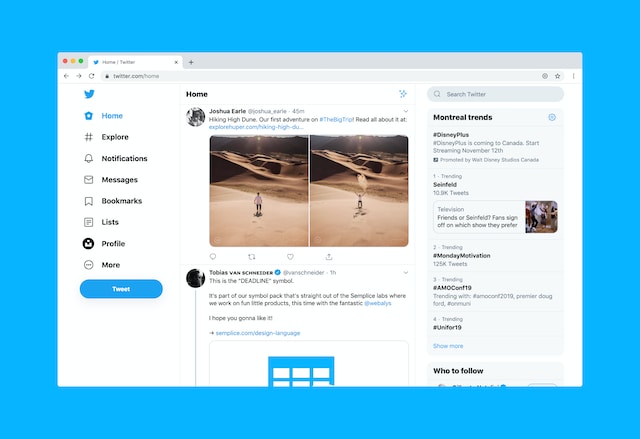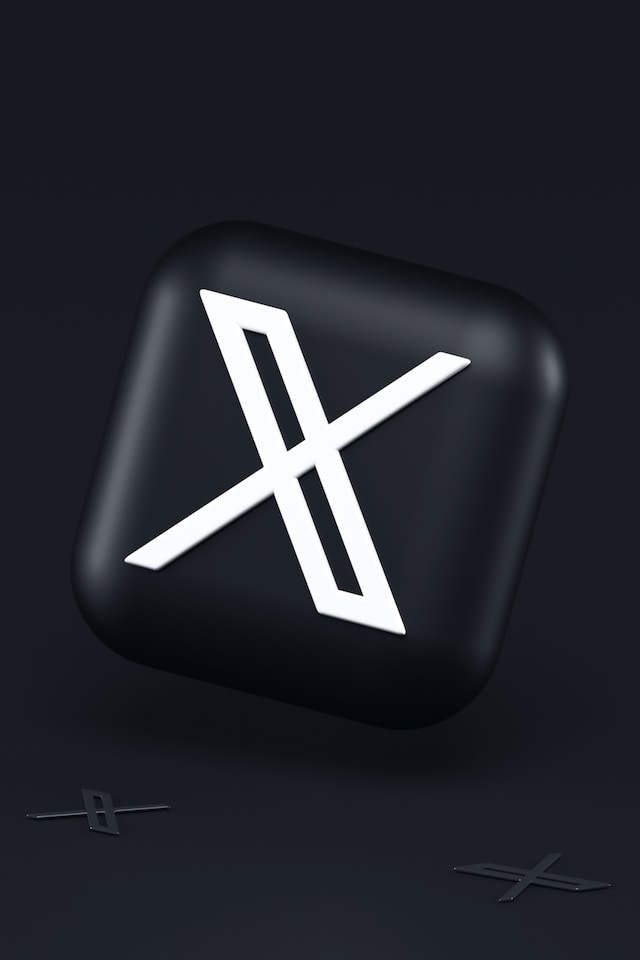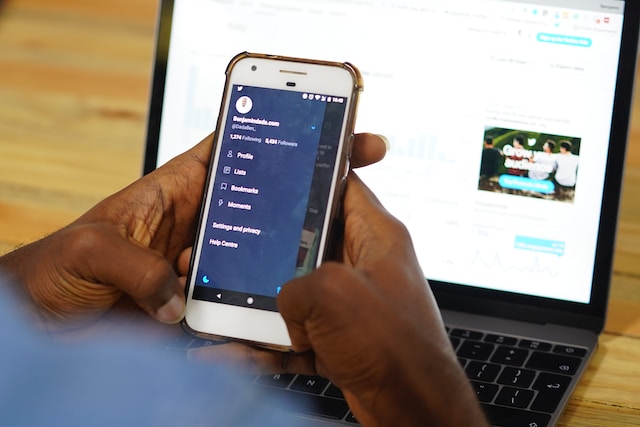이제 X가 된 트위터는 사용자의 모든 활동을 기록합니다. 첫 트윗부터 최근 마음에 들어요까지, 그 사이의 모든 것이 이 플랫폼에서 볼 수 있습니다. 따라서 내 계정과 다른 사용자의 트위터 기록을 검색할 수 있습니다. 하지만 기본 검색 설정을 사용하면 원하는 결과를 얻지 못할 수 있습니다. 올바른 기능을 찾으려면 설정을 자세히 살펴봐야 하며, 이 가이드에서 단계별 지침을 안내해 드립니다.
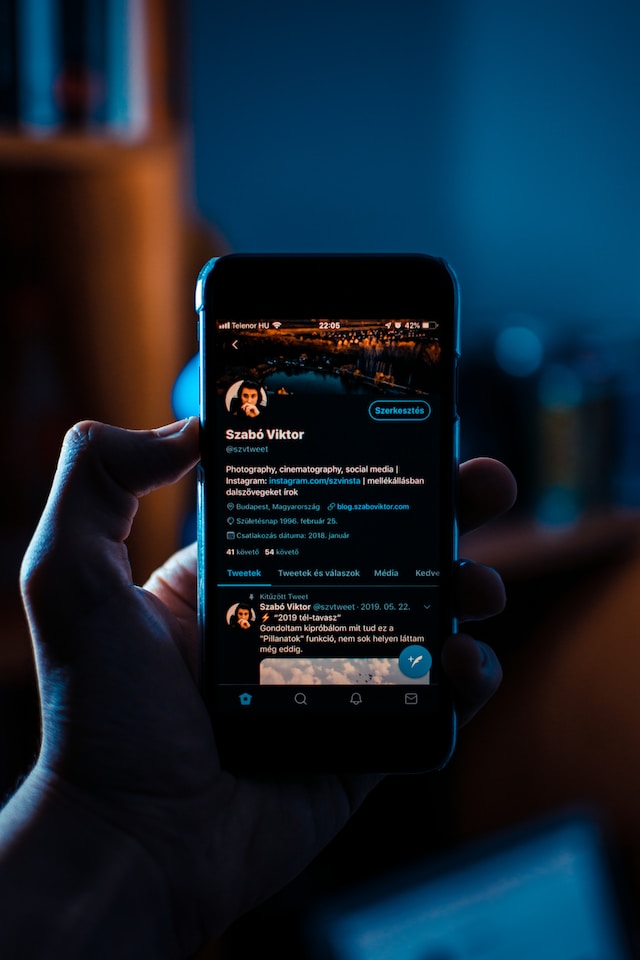
목차
전문가처럼 트위터 기록을 검색하는 5가지 팁
트위터의 검색 유틸리티는 처음 사용할 때는 아무것도 없는 것처럼 보일 수 있습니다. 아래에 강조 표시된 몇 가지 요령으로 강력한 검색 엔진으로 만드는 방법이 있습니다:
1. X의 내장 검색 필터 사용
기본적으로 플랫폼의 검색 엔진을 사용한 후 얻은 결과는 상위 필터 아래에 표시됩니다. 이러한 결과를 살펴보면 시간 순서가 역순이 아닌 것을 알 수 있습니다. 이는 X가 알고리즘을 사용하여 검색 결과를 인기 필터에 표시하기 때문입니다.
플랫폼은 사용자가 검색어와 관련된 콘텐츠를 보기를 원합니다. 검색 결과가 관련성이 있는지 어떻게 판단하나요? X는 다음 요소를 사용하여 사용자에게 표시할 콘텐츠를 결정합니다:
- 참여 수준: 트윗의 참여도를 X로 계산하여 내 검색어와 게시물의 관련성을 확인합니다. 마음에 들어요, 답글, 리포스트(이전의 리트윗)의 수를 살펴봅니다.
- 키워드: 트윗에는 검색어와 관련된 키워드와 문구가 포함되어야 합니다.
이 때문에 결과 상단에 최신 트윗 대신 오래된 게시물이 표시될 수 있습니다. 그러나 날짜별로 결과를 필터링하려면 최신 탭으로 전환합니다. 이 필터를 사용하면 가장 최근 게시물이 가장 먼저 표시되고 그다음에 오래된 트윗이 표시됩니다. 마찬가지로 사람 탭에는 검색어와 일치하는 모든 계정이 나열됩니다.
사진, 동영상 또는 GIF를 찾으려면 미디어 탭으로 이동합니다. 마지막 필터인 목록은 검색어와 일치하는 X 목록을 표시합니다.
2. X의 고급 검색으로 정확한 결과 얻기
X의 기본 검색 엔진으로는 결과를 세밀하게 조정하여 필요한 정보를 찾을 수 없습니다. 첫 번째 트윗을 보고 싶다고 가정해 봅시다. 사용자 아이디를 검색하고 최신 필터를 사용하면 모든 게시물이 시간 역순으로 표시됩니다. 첫 번째 게시물을 찾으려면 찾을 때까지 계속 스크롤해야 합니다. 이 방법은 시간이 많이 걸리고 특히 플랫폼에서 자주 트윗하는 경우 비효율적입니다.
X의 고급 검색을 사용하면 다음과 같은 방법으로 결과를 완벽하게 제어할 수 있습니다:
- 날짜 필터를 사용하면 날짜 범위별로 글을 찾을 수 있습니다. 첫 번째 글을 찾으려면 날짜 범위를 플랫폼에 가입한 시점으로 설정합니다.
- 단어 필터를 사용하면 특정 키워드 및 문구가 포함된 트윗을 포함하거나 제외할 수 있습니다. 이 기능은 게시물의 일부만 기억하거나 특정 결과를 삭제하고 싶을 때 유용합니다. 언어 및 해시태그별로 검색 결과의 범위를 좁힐 수도 있습니다.
- 계정 필터를 사용하면 특정 프로필의 게시물을 찾을 수 있습니다. 특정 사용자를 멘션하는 트윗만 결과에 표시하고 싶으신가요? 특정 프로필의 답글이나 트윗을 찾고 계신가요? 계정 필터를 사용하면 내 취향에 맞는 검색 결과를 얻을 수 있습니다.
- 특정 임계값을 충족하지 않는 경우 참여 필터를 사용하여 검색 결과에서 트윗을 삭제할 수 있습니다. 검색 결과에 표시되려면 게시물에 포함되어야 하는 마음에 들어요, 리트윗 및 답글의 최소 개수는 얼마인가요?
- 검색 결과의 정확도를 높이기 위한 기타 옵션도 있습니다. 예를 들어, 표시되는 트윗에 링크가 있는지 확인할 수 있습니다. 또는 답글 또는 원본 트윗과 댓글의 조합만 결과에 포함되도록 설정할 수 있습니다.
고급 검색은 공식 앱이 아닌 웹용 X에서만 사용할 수 있습니다.
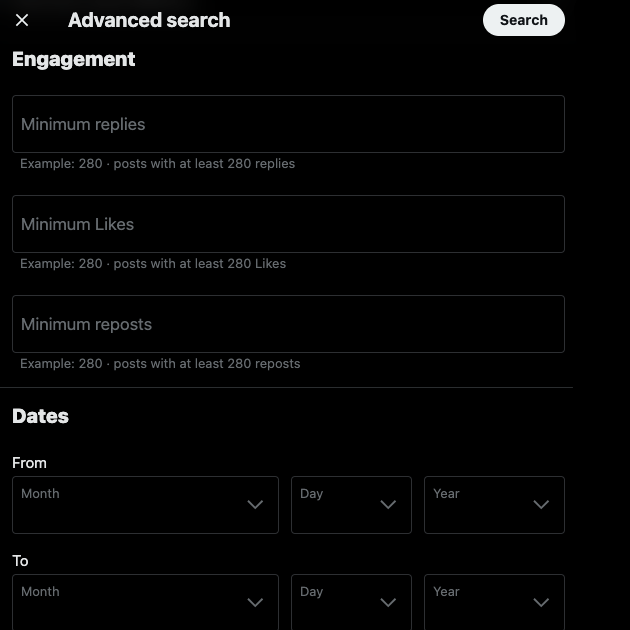
3. 쿼리에 검색 연산자 포함
X의 기본 검색 엔진을 앱의 고급 버전으로 변환하는 방법이 있습니다. 검색 연산자를 사용하여 특정 게시물을 볼 수 있습니다. 실제로 데스크톱 브라우저에서 고급 검색을 사용하면 검색창에 이러한 명령어가 표시됩니다.
공식 X 모바일 앱에서 다음 검색 연산자를 사용해 보고 결과에 어떤 영향을 미치는지 확인하세요:
- 가장 일반적인 방법은 검색창에 다양한 키워드와 구문을 입력하는 것입니다. 이는 누구나 일반적으로 X의 검색 기능을 사용하는 방식입니다. 예를 들어 ' NBA'를 입력하면 이 용어가 포함된 계정과 게시물이 표시됩니다. 결과 페이지에 표시되려면 입력한 모든 키워드가 포함되어야 합니다.
- 검색 결과에 표시되는 트윗에 이러한 용어가 포함되도록 하려면 키워드를 큰따옴표("")로 묶어 입력합니다. NFL 관련 게시물만 보고 싶다고 가정해 보겠습니다. 이 경우 검색창에 다음을 입력합니다: "NFL."
- 특정 키워드를 검색할 때 검색어와 관련이 없는 결과가 표시되는 경우가 있습니다. 단어 앞에 하이픈(-)을 추가하여 해당 단어가 포함된 트윗을 결과 페이지에서 제거합니다. 스페이스 - 스페이스가 포함된 트윗은 표시되지만 스페이스엑스가 포함된 트윗은 모두 삭제됩니다.
- 예를 들어, from:taylorswift13은 테일러 스위프트의 공식 트위터 계정의 트윗을 표시합니다. 미국 팝 가수의 계정을 멘션한 모든 게시물을 보고 싶다면 어떻게 해야 할까요? 이 경우 다음 검색 연산자를 사용하세요: 테일러 스위프트의 계정에 대한 답글만 보려면 to:taylorswift13을 사용하세요.
4. 웨이백 머신을 사용하여 삭제된 계정 및 트윗 찾기
사용자가 자신의 계정 또는 특정 트윗을 삭제하면 해당 게시물은 더 이상 X의 검색 결과에 표시되지 않습니다. 다행히도 해결 방법이 있어 인터넷 아카이브의 웨이백 머신을 통해 이러한 프로필과 트윗을 계속 볼 수 있습니다.
예를 들어 www.twitter.com/elonmusk 같은 사람의 X 프로필 링크만 있으면 됩니다. 이 계정 URL은 현재 플랫폼의 소유자인 Elon Musk가 소유하고 있습니다. 웨이백 머신에서 이 링크를 사용하여 사이트에 해당 사용자의 프로필 기록이 있는지 확인하세요. 그렇다면 해당 사용자의 이전 게시물을 살펴볼 수 있습니다.
하지만 웨이백 머신의 단점은 모든 사용자의 프로필을 저장하지 않는다는 점입니다. 이 검색 엔진은 인기 있는 유명인의 계정을 찾을 때 가장 빛을 발합니다.
5. 민감한 콘텐츠를 보기 위해 트위터 검색 설정 변경하기
기본 트위터 검색 설정으로 인해 결과 페이지에는 민감한 콘텐츠가 표시되지 않습니다. 이는 광범위한 사용자를 대상으로 하는 플랫폼인 트위터의 설계에 따른 것입니다. 다행히도 다음 가이드에 따라 언제든지 민감한 콘텐츠 설정을 해제 할 수 있으므로 문제가 되지 않습니다:
- 데스크톱 또는 모바일 브라우저에서 이 링크를 엽니다. 이 작업을 수행하기 전에 X 프로필에 로그인해야 합니다.
- 민감한 콘텐츠 숨기기를 변경하려면 옆에 있는 확인란을 클릭합니다. 그러면 이 설정이 비활성화됩니다.
iOS 디바이스에서는 이 옵션을 사용할 수 없으므로 이 설정을 변경할 수 없습니다.
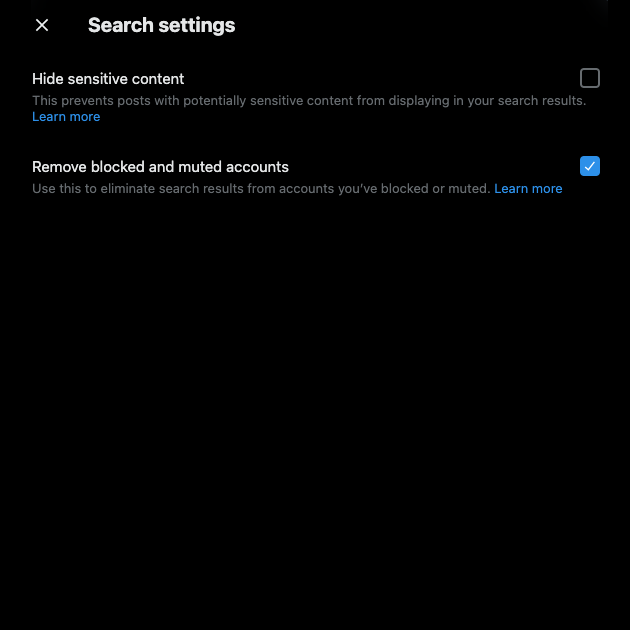
트위터 내역을 검색해야 하는 이유는 무엇인가요?
애초에 내 X 기록을 검색해야 하는 이유는 무엇인가요? 이전 트윗을 보는 것은 많은 노력이 필요한 일인 것 같습니다. 다음은 X에서 내 기록을 확인하는 것의 중요성을 강조하는 세 가지 이유입니다.
1. 내 프로필에 있는 내용 확인하기
오랜 기간 액티브 X 또는 트위터를 사용했다면 프로필에 수백 또는 수천 개의 게시물이 있을 것입니다. 특히 공개 프로필을 사용하는 경우 이러한 트윗을 검토하는 것은 필수적입니다. X(이전 트위터)에서 한 말은 직장 생활에 영향을 미칩니다. 예를 들어, 젊었을 때 소셜 미디어 플랫폼에서 전 고용주에 대해 험담을 했다고 가정해 보겠습니다. 그 게시물을 올린 지 몇 년이 지났기 때문에 더 이상 기억하지 못합니다. 다음 주에 꿈에 그리던 회사와 면접이 있습니다.
모든 고용주는 신원 조회를 수행하고 소셜 미디어 활동을 분석합니다. 공개 프로필이 있으면 이전 고용주에 대한 게시물을 쉽게 찾을 수 있습니다. 이렇게 하면 꿈의 회사에서 일할 가능성이 줄어듭니다. 왜 그럴까요? 일이 잘 풀리지 않을 경우 X에서도 비슷하게 이야기할 것이라고 생각할 수 있기 때문입니다.
소셜 미디어 계정을 감사하는 것은 향후 원치 않는 골칫거리를 피할 수 있으므로 필수적인 관행입니다. 특히 시간이 지나면서 잘 보관되지 않은 트윗의 경우 맥락에서 벗어나기 쉽습니다. 그렇기 때문에 유명인이나 공인의 오래된 트윗이 다시 올라와 평판에 영향을 미치는 것입니다. X 기록을 검색하여 이러한 게시물을 찾아서 삭제할 수 있습니다.
2. 기존 콘텐츠 재사용
경험에 관계없이 X에 새롭고 독창적인 콘텐츠를 게시하는 것은 매우 어려운 일입니다. 플랫폼에서 지속적으로 활동해야 관심을 끌고 참여도를 높이며 더 많은 팔로워를 확보할 수 있습니다.
추억의 길을 걸으며 숨겨진 보석을 발견하는 것은 좋은 습관입니다. 10년 전에 했던 말이 지금도 여전히 유효할 수도 있습니다. 또는 X에 처음 글을 올린 이후 얼마나 성장했는지 보여주고 싶을 수도 있습니다.
이전 게시물을 인용하여 새로운 정보를 추가할 수도 있습니다. 또 다른 옵션은 Throwback Thursday와 같은 콘텐츠 마케팅 전략의 일환으로 이전 트윗을 다시 게시하는 것입니다.
3. 타겟 오디언스에게 인기 있는 콘텐츠 알아보기
오래된 게시물은 보물창고와 같아서 배울 점이 많습니다. 한 가지 훌륭한 방법은 이전 트윗의 참여도를 살펴보는 것입니다. 이러한 측정지표는 타겟 오디언스가 어떤 콘텐츠를 좋아하는지 파악하는 데 유용한 방법입니다.
다른 콘텐츠 마케팅 전략을 사용하여 그 성과를 확인한다고 가정해 보겠습니다. 새 콘텐츠의 참여 지표만 보면 전체 상황을 파악할 수 없습니다. 실제로 이전 콘텐츠의 실적이 더 좋았다면 어떨까요? 다양한 콘텐츠 마케팅 전략을 비교하지 않는 한 이를 알 수 있는 방법은 없습니다.
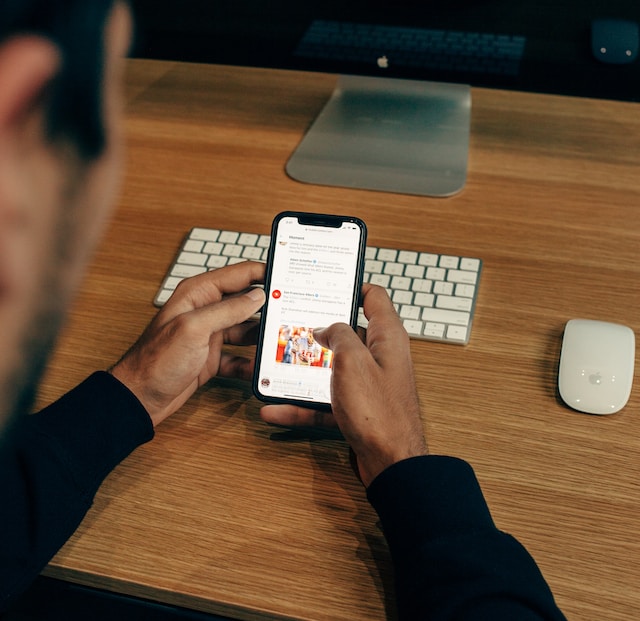
트위터 검색 기록은 어떻게 지우나요?
내 X 검색 기록과 유사한 트윗이 표시되기 시작했나요? 이는 플랫폼의 알고리즘이 사용자가 검색한 내용을 사용하여 피드에 관련 콘텐츠를 표시하기 때문에 발생하는 현상입니다. 또한 사용자가 검색하지 않더라도 검색창에 입력한 내용을 기록합니다. 호기심 때문에 트위터에서 토끼굴에 들어갔다면 어떻게 해야 할까요? 이 가이드를 통해 트위터 검색 기록을 지우는 방법을 알아두면 이런 일이 발생하지 않도록 방지할 수 있습니다:
- 스마트폰 또는 데스크톱 브라우저에서 X를 엽니다.
- 브라우저를 사용하는 경우 검색창을 클릭합니다. 하단 탐색 패널에서 검색 아이콘을 선택하고 모바일 앱의 검색창을 탭합니다. 드롭다운 메뉴에 X 검색 기록이 표시됩니다.
- 최근 검색 기록을 지우려면 모두 지우기 (웹용 트위터) 또는 X (Android 및 iOS용 트위터)를 선택합니다.
- 저장된 검색어가 있는 경우 해당 검색어를 탭하면 결과 페이지를 볼 수 있습니다. 검색창 옆에 오버플로(점 3개) 아이콘이 있습니다. 이 버튼을 탭하고 검색 삭제를 선택합니다. 각 저장된 검색에 대해 이 작업을 수행해야 합니다.
참고: 저장된 검색은 Android 및 iOS용 X에서만 사용할 수 있습니다. 웹용 X에서는 검색 저장 옵션이 표시될 수 있지만 아무 기능도 수행하지 않습니다. 또한 데스크톱 브라우저에서 저장된 검색을 삭제해도 작동하지 않습니다. 공식 앱에서만 삭제할 수 있습니다.
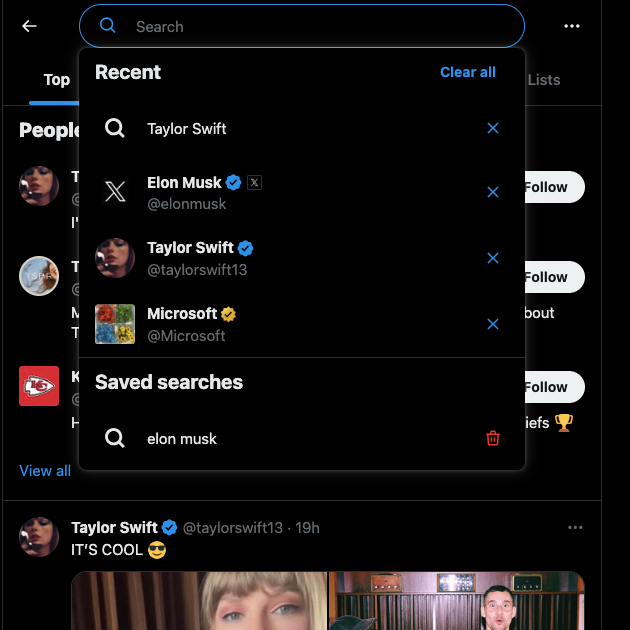
트위터 아카이브: 이 파일은 무엇이며 어떻게 다운로드하나요?
트위터 아카이브(이제 X 데이터)는 플랫폼에서 내가 하는 모든 활동이 포함된 .zip 파일입니다. 모든 게시물, 마음에 들어요 표시, 답글, 리포스트, 쪽지, 관심사, 본 광고, 저장된 검색어 등을 찾을 수 있습니다. 소셜 미디어 기록의 궁극적인 기록이라고 생각하시면 됩니다. 이 파일을 통해 X 계정에서 많은 것을 배울 수 있습니다. 검색 기능을 사용하여 게시물을 찾는 대신 X 데이터를 다운로드할 수 있습니다. 이렇게 하면 모든 것을 손끝에서 사용할 수 있으므로 X 기록 검색에 더 쉽게 접근할 수 있습니다.
다음 안내에 따라 X 데이터를 다운로드하세요.
Android 및 iOS용 X에서 데이터를 다운로드하는 단계
- 프로필 사진을 탭하고 설정 및 지원을 선택한 다음 모바일 앱에서 설정 및 보안을 선택합니다.
- 설정 페이지에서 계정을 선택하고 데이터 아카이브 다운로드를 엽니다.
- X 계정의 비밀번호를 입력하고 플랫폼에서 이메일 주소나 휴대폰 번호로 전송하는 인증 코드를 입력합니다.
- 아카이브 요청 버튼을 선택하면 플랫폼에서 데이터 수집이 시작됩니다. 소셜 미디어 네트워크에서 이메일을 통해 파일을 다운로드할 준비가 되었다는 알림을 받을 때까지 기다립니다.
웹용 X에서 데이터를 다운로드하는 단계
- X로 이동하여 X 계정에 로그인합니다.
- 데스크톱 브라우저의 주소창에 아카이브 다운로드 URL을 복사하여 붙여넣습니다.
- 로그인 비밀번호를 입력하고 이메일 또는 휴대폰 번호에 있는 인증 코드를 사용하여 계정을 인증합니다.
- 새 페이지에서 보관 요청을 클릭하고 24시간 이상 기다린 후 이 섹션을 다시 방문하세요. 플랫폼이 모든 소셜 미디어 데이터를 축적하는 데 시간이 필요합니다.

트위터 기록 검색으로 평판 보호
계정 활동에서 배울 수 있는 것이 많기 때문에 X 기록은 귀중한 데이터 소스입니다. 이를 활용하여 콘텐츠 전략을 한 단계 발전시키고 플랫폼에서 권위 있는 인물이 되세요.
내 계정을 검토하기 위해 X 기록을 검색하면 많은 트윗을 발견할 수 있습니다. 어떤 게시물은 고급 와인처럼 숙성되는 반면, 어떤 게시물은 더 이상 동의하지 않는 경우도 있습니다. 오래되거나 논란이 되거나 화제가 된 트윗은 그대로 둘 수 있지만, 장기적으로는 많은 문제를 일으킬 수 있습니다. 트윗 삭제를 사용하면 이러한 모든 게시물을 내 프로필에서 흔적 없이 삭제할 수 있습니다.
온라인 평판을 보호하고자 하는 X 사용자를 위한 강력한 도구입니다. 특정 게시물에서 마음에 들어요 표시를 삭제하여 온라인 분쟁을 피할 수 있습니다. 자동 삭제 기능을 사용하면 오래된 트윗을 영구적으로 처리하는 동안 프로필을 성장시키는 데 집중할 수 있습니다. 또한 트위터 내역을 검색하여 내 평판에 영향을 미칠 수 있는 트윗을 찾을 수 있습니다. 지금 바로 트윗삭제에 가입하여 내 계정을 안전하게 보호하세요 !